Jak zvýšit produktivitu LinkedIn s aplikacemi třetích stran: zkoušející sociálních médií
Linkedin Nástroje Linkedin / / September 26, 2020
 Používáte LinkedIn ke spojení s novými vyhlídkami?
Používáte LinkedIn ke spojení s novými vyhlídkami?
Hledáte lepší způsoby připojení k síti LinkedIn?
Správné aplikace třetích stran mohou ušetřit čas a zautomatizovat vaše zkušenosti s LinkedIn.
V tomto článku se dozvíte aplikace, které vám pomohou zvýšit vaši komunikaci a produktivitu na LinkedIn.

Poslechněte si tento článek:
Kde se přihlásit k odběru: Apple Podcast | Podcasty Google | Spotify | RSS
Na konec článku přejděte na odkazy na důležité zdroje zmíněné v této epizodě.
# 1: Evernote
Používání Evernote je jako mít svou kancelář v kapse.
Používání Evernote spolu s LinkedIn to usnadňuje spojit se s novými lidmi, kdykoli zálohujte své informace, zefektivněte komunikaci a zapište obsah na cestách. Umožňuje vám to na cestách si můžete psát poznámky, fotografovat, nahrávat zvuk a další. A co víc, můžete synchronizujte svůj obsah, když je aplikace nainstalována ve vašem počítači a mobilních zařízeních.
Pak je vše k dispozici několika klepnutími prstu, ať jste kdekoli.
K dispozici jsou bezplatné a prémiové verze Evernote. Na začít s bezplatnou verzí, prostě přejděte do svého obchodu s aplikacemi a stáhněte a nainstalujte jej.
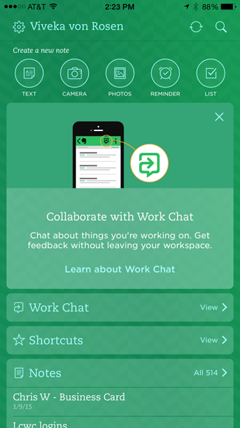
Na připojte Evernote k LinkedIn, přejděte do aplikace Evernote Mobile a klikněte na Nastavení. V systému iOS přejděte na Obecné a poté klikněte na Fotoaparát.
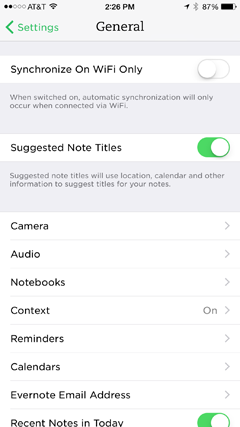
Další, vyberte Vizitky.
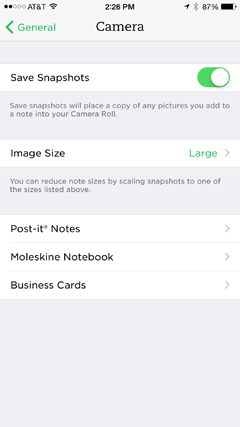
Zadejte svůj e-mail a heslo, a přihlaste se do LinkedIn.
Uživatelé Androidu musí kliknout na Nastavení a Fotoaparát a poté se přihlásit.
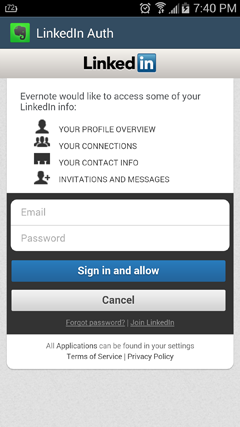
Vaše Evernote a LinkedIn jsou nyní propojeny. Můžete je kdykoli odpojit.
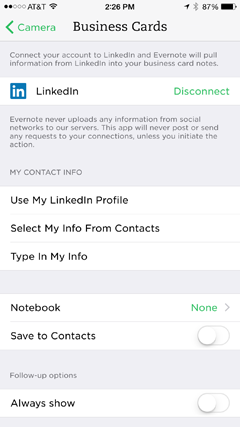
1. Naskenujte vizitky
LinkedIn míval opravdu skvělý nástroj zvaný Cardmunch, který vám umožňoval fotografovat vizitky a poté prostřednictvím aplikace posílat pozvání k připojení na LinkedIn. Nikdy se jim nepodařilo zajistit efektivní práci s Androidem, takže aplikaci loni ukončili.
Evernote má podobnou funkci, která vám umožňuje pořiďte obrázek vizitky, a pak požádat o připojení, aby se k vám připojilo na LinkedIn (bohužel bez přizpůsobených zpráv). To funguje na zařízeních iOS i Android.
Za prvé, přejděte na domovskou obrazovku Evernote a klikněte na Fotoaparát. Pak vyfoťte vizitku.
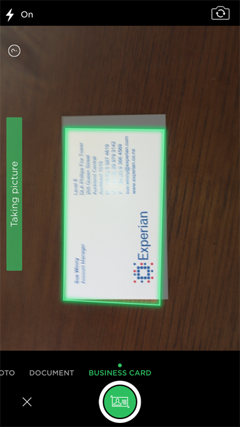
Evernote vtáhne informace a zeptá se, jestli se chcete připojit na LinkedIn.
Po připojení pošlete své informace e-mailem na nové připojení, naskenujte jinou kartu nebo klikněte na Hotovo.
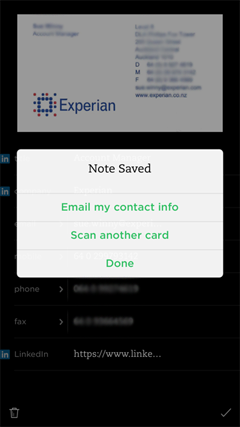
Nyní můžete snadno zadejte všechny vizitky, které shromáždíte na akcích (jako Svět marketingu sociálních médií 2015) a rozšiřte svou síť.
2. Uložte originální a varný materiál
Další způsob, jak používat Evernote s LinkedIn, je vytvářet psané šablony pro přizpůsobené pozvánky a odpovědi na pozvánky, ať už pro někoho, koho znáte, někoho, koho jste právě potkali, nebo osobu, se kterou jste se setkali v skupina. Můžete také připravit odpovědi na běžné otázky, takže jsou připraveni vyrazit, kdykoli dostanete požadavek.
Poznámka: Pomocí Evernote nemůžete odeslat přizpůsobenou pozvánku. Pokud však používáte aplikaci LinkedIn Mobile, můžete poslat přizpůsobenou pozvánku a použít Evernote k vyhledání a zkopírování textu.
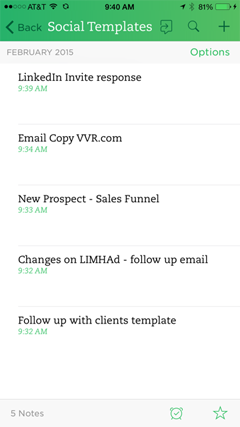
Pokud zjistíte, že je mnohem snazší „psát si” vaše příspěvky na blogu pomocí rozpoznávání hlasuDíky Evernote je proces snadný, efektivní, pohodlný a přesný.
Zřídka sedím před počítačem, když mě inspiruje napsat příspěvek. Ale i když stojím ve frontě na letišti, můžu chytit telefon, kliknout na Evernote a za chvíli mít původní kopii příspěvku. Pak mohu mnoho z těchto příspěvků na blogu znovu použít jako LinkedIn Publisher posts.
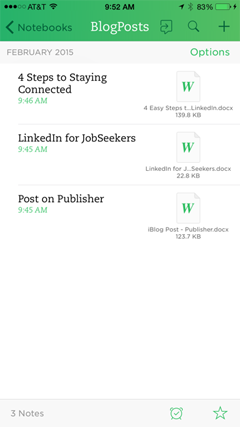
Jistě, můžete napsat šablony pozvánky na LinkedIn a odpovědi na zprávy, stejně jako další obsah, a poté je uložit na Dropbox, Box.net nebo na Disk Google. Evernote je však moje volba, protože vše je na jednom místě: v aplikaci můžete vytvářet a ukládat dokumenty. Vyhledávání v Evernote je také snazší, což vám ušetří čas.
Kombinace Evernote a LinkedIn znamená, že nikdy nezapomenete navazovat kontakty, nikdy neztratíte slova a budete připraveni, kdykoli zasáhne kreativita obsahu.
# 2: IFTTT
IFTTT (If This, Then That) umožňuje automatizovat funkce mezi různými aplikacemi třetích stran. Když vás automatizovat určité funkce pro LinkedIn pomocí této aplikace, ušetří vám nesmírně mnoho času a pomůže zvýšit zapojení. Automatizace mezi aplikacemi se nazývají recepty.
Získejte marketingové školení YouTube - online!

Chcete zlepšit své zapojení a prodej na YouTube? Poté se připojte k největšímu a nejlepšímu shromáždění marketingových odborníků YouTube, kteří sdílejí své osvědčené strategie. Dostanete podrobnou živou instrukci zaměřenou na Strategie YouTube, tvorba videa a reklamy YouTube. Staňte se marketingovým hrdinou YouTube pro svou společnost a klienty při implementaci strategií, které mají ověřené výsledky. Toto je živé online školení od vašich přátel v Social Media Examiner.
KLIKNĚTE ZDE PRO PODROBNOSTI - VÝPRODEJ UKONČÍ 22. ZÁŘÍ!Přejděte do svého obchodu s aplikacemi a stáhněte a nainstalujte IFTTT.
Po vás zaregistrujte se a spusťte, klikněte na ikonu Recept (třecí miska a tlouček).
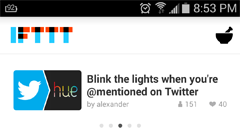
Přejít na recept vyhledávat kliknutím na znaménko „+“, a vepište “LinkedIn.”
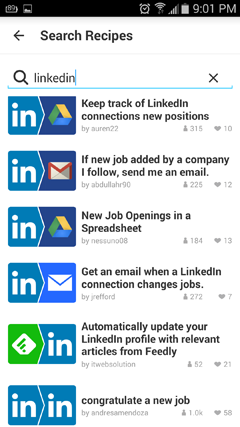
Po připojení uvidíte spoustu receptů dostupných pro LinkedIn.
Pochopte recepty IFTTT
Existuje mnoho úkolů, které IFTTT pro LinkedIn automatizuje.
Například IFTTT bude automaticky pošlete nová připojení LinkedIn e-mailem hned poté, co přijmou vaše pozvání. Upravte zprávu a řekněte, co chcete. Doporučuji velmi krátké poděkování. Pokud máte nějaké volné zdroje, vaše nová připojení by mohla být užitečná, sdílejte odkaz a co je nejdůležitější, zeptejte se, jak jim můžete pomoci. Toto není místo, kde byste mohli prezentovat svůj produkt nebo službu. Nejprve je poznejte.
Jedinou nevýhodou tohoto receptu je, že existuje několik možností formátování, takže vložte, co chcete říct, do jednoho snadno čitelného odstavce.
Další možností je nastavit IFTTT pro odesílání lidí gratulujeme k milníku, jako je pracovní výročí, narozeniny nebo nová práce. Je to skvělý způsob, jak automatizovat špičkové povědomí pomocí vašich spojení. Jeden z mých klientů získal vládní smlouvu ve výši 3 milionů dolarů poté, co poblahopřál bývalému klientovi k jeho novému titulu. Nikdy nevíte, kam může vést malé zasnoubení.
Na přidat recept, prostě klikněte na ten, který chcete. Poprvé ty klikněte na recept, budete muset udělit přístup na LinkedIn. V takovém případě vám blahopřejeme k nové práci.
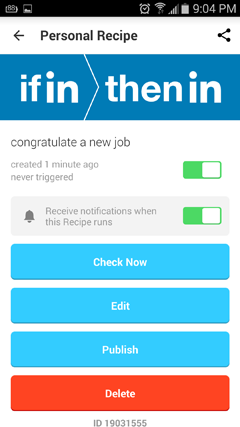
Vyberte Upravit a upravte zprávu.
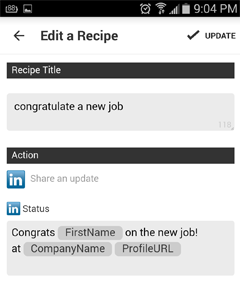
Pokud jste se zprávou ve svém receptu spokojeni, klikněte na Publikovat.
# 3: LinkedIn + Evernote + IFTTT
Zatímco Evernote a IFTTT fungují dobře samy o sobě, můžete je kombinovat a dělat skvělé věci na LinkedIn, například psát a posílat aktualizace nebo zálohovat data.
Přejít na vyhledávání receptů IFTTT, a vstoupit “Evernote” a “LinkedIn.”
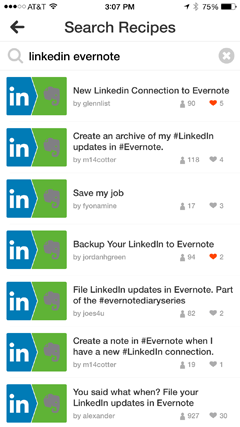
Upravte recepty, které chcete propojit, a přizpůsobte je.
1. Psaní a sdílení aktualizací
Jeden recept vám umožňuje nastavit Evernote na psaní a sdílení aktualizace přímo na LinkedIn.
Po vás napsat aktualizaci v Evernote, klikněte na tři tečky v pravém dolním rohu obrazovky.
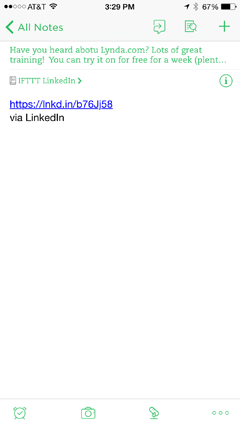
Otevře se pole pod vaší aktualizací. Jako cíl vyberte LinkedIn.
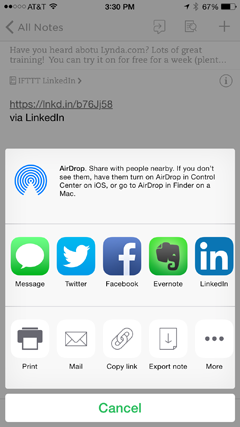
Klikněte na Sdílet.
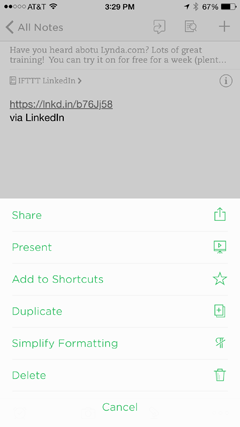
Když máte prostoje, napsat spoustu aktualizací, které můžete kdykoli sdílet.
2. Archivovat aktualizace
Navíc můžete vytvořte archiv svých aktualizací na LinkedIn, takže můžete znovu použít nebo použít na jiných platformách. Tato snadno přístupná knihovna obsahu vám také poskytne vizuální soupis toho, co jste zveřejnili, a slouží jako připomenutí tématu pro příspěvky na blogu a další aktualizace na sociálních médiích.

Navíc, pokud používáte plánovač jako Hootsuite nebo Oktopost, tento archiv slouží jako knihovna tweetů a aktualizací, které můžete kdykoli naplánovat a použít.
3. Zálohujte své kontakty a profil
Snad nejlepším využitím receptů dynamického tria je schopnost zálohovat kontakty a informace z LinkedIn na Evernote, aby byly vaše informace bezpečné a dostupné na všech zařízeních.
To je důležité, protože i když má LinkedIn nástroj na zálohování připojení, je velmi závadný. Vzhledem k tomu, že LinkedIn vypnul své API, abyste mohli používat své kontakty s jinými aplikacemi, musíte exportovat je z LinkedIn a poté je importovat do nové aplikace.
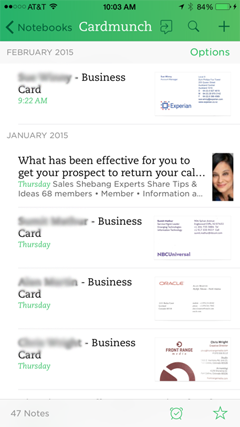
Zálohujte také další obsah, například váš profilové informace. Pokud máte kopii svého profilu v Evernote, můžete ji použít pro jiné aplikace, které potřebují vaše bio nebo pracovní informace.
Nejlepší na tom je, že používání receptu od IFTTT je automatizované, takže v Evernote máte vždy zálohovány nejaktuálnější informace.
Závěr
LinkedIn je skvělá platforma, pokud chcete zůstat v kontaktu se svými kontakty. Jeho systém mini-CRM je v pořádku, ale tyto nástroje jej vylepšují.
Kombinujte LinkedIn s aplikacemi třetích stran, jako jsou Evernote a IFTTT, abyste ušetřili čas, zvýšili zapojení a přístupnost a uložili a chránili vaše data. Díky ní bude vaše práce lepší, rychlejší, snazší a efektivnější.
Co myslíš? Vyzkoušeli jste Evernote a / nebo IFTTT s LinkedIn? K čemu používáte tuto kombinaci? Jaké jsou vaše oblíbené recepty IFTTT? Jaké další mobilní aplikace třetích stran rádi používáte s LinkedIn? Podělte se o své myšlenky a doporučení v komentářích.



